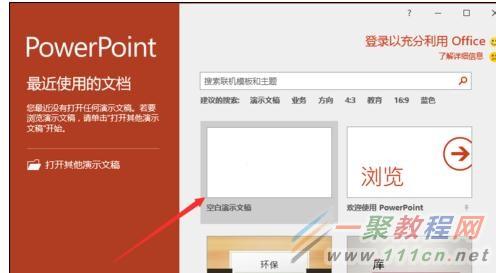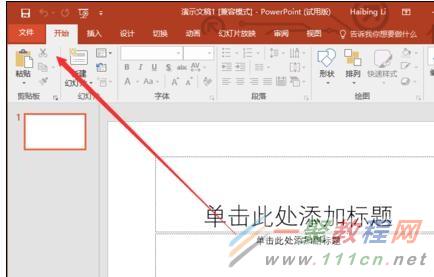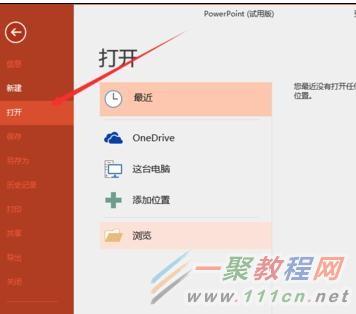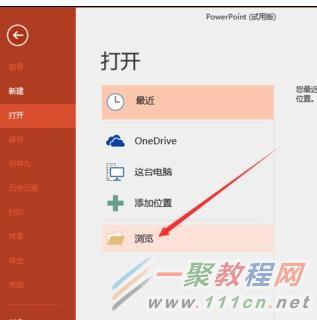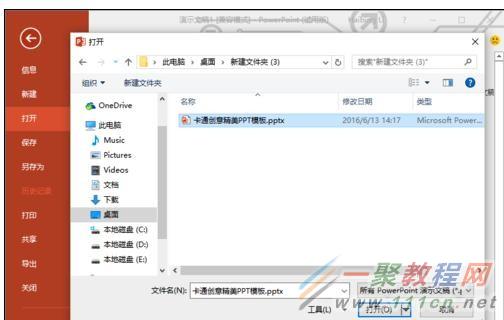最新下载
热门教程
- 1
- 2
- 3
- 4
- 5
- 6
- 7
- 8
- 9
- 10
ppt2016中设置只读模式教程
时间:2017-04-08 编辑:简简单单 来源:一聚教程网
在ppt2016中设置为只读模式的方法
1、在计算机桌面上的PowerPoint2016程序图标双击鼠标左键,将其打开运行。并点击“空白文档”选项,新建一个空白ppt文档。如图所示;
2、在打开的ppt文档窗口中,点击左上角的“文件”命令选项。如图所示;
3、在打开的“文件”命令窗口中,点击“打开”命令选项。如图所示;
4、在打开的“打开”命令窗口中,点击“浏览”命令选项。如图所示;
5、接着在“打开”对话框中,找到存放PPT演示文稿的目录,将PPT文件选中。如图所示;
6、PPT文件选中之后,然后点击“打开”按钮旁的下拉按钮,在弹出的列表菜单中选中“以只读方式打开(R)”选项点击它。如图所示;
7、回到PowerPoint文稿编辑窗口,在标题栏上可以看到我们当前的文件是以“只读”打开的。如图所示;
-
上一个: ppt开启宏功能教程
-
下一个: DNF2017大富翁活动 极品装备教程
相关文章
- 荣耀阅读字体怎么设置 06-21
- 阅读星APP夜间护眼模式设置教程详解 11-25
- 阅读星APP小说书架顺序置顶固定设置教程 10-31
- 阅读星APP启动直接阅读设置方法分享 10-31
- u盘怎样设置为只读,u盘设置为只读的方法 09-21
- Outlook设置为双击变成已读的图文教程 08-24